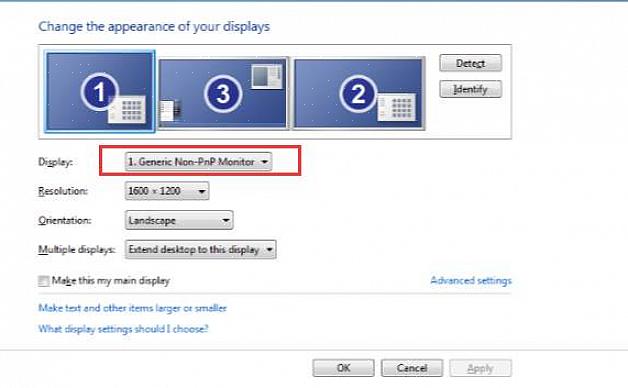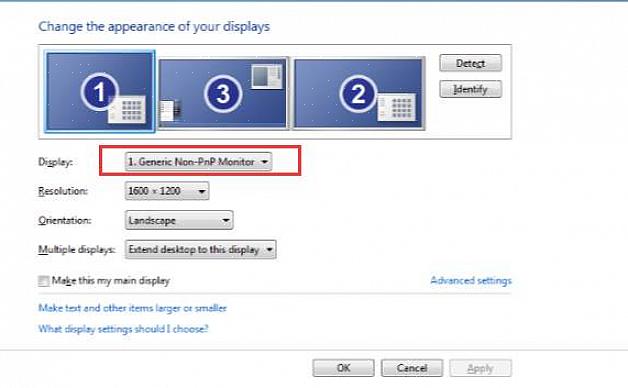A tela do seu computador é composta por um conjunto de 'pontos', como uma fotografia de jornal. Quanto maior o número de pontos (por polegada), maior será a resolução, que é controlada no Windows por - Propriedades de vídeo> Configurações.
- Clique com o botão direito do mouse no papel de parede da tela (plano de fundo) para obter a rota mais fácil para exibir as propriedades. Selecione propriedades no menu pop-up - geralmente a última opção da lista. A caixa de diálogo 'Propriedades de Vídeo' tem várias 'guias' na parte superior para diferentes aspectos da aparência da tela. Você provavelmente verá guias para: Temas, Área de Trabalho, Protetor de Tela, Aparência, Configurações
- Escolha 'configurações' e olhe cerca de metade para baixo no lado esquerdo do painel de exibição para ' Resolução da tela ' sob o qual deve haver um controle deslizante 'Menos - - - - - - Mais', sob este controle deslizante você deve ver os valores de resolução, e o controle deslizante permite a configuração do usuário - por exemplo, 800 por 600 pixels, 1280 por 1024 pixels etc. Alternativamente, você pode acessar Propriedades de vídeo no Painel de controle, através do botão Iniciar.
- Use o mouse para arrastar o controle deslizante para a esquerda ou direita, alternativamente clique na escala à esquerda ou direita do local do ponteiro existente para mover o ponteiro na direção em que você clicar. O Windows tenta oferecer as configurações disponíveis para o seu hardware.
- Mover o controle deslizante para a esquerda, em direção a 'menos', fará com que as imagens da tela pareçam maiores (ocupando mais espaço à medida que você diminui a resolução).
- Mover o controle deslizante para a direita, em direção a 'mais', fará com que as imagens da tela pareçam menores (portanto, ocupam menos espaço na tela, conforme você aumenta a resolução).
- Clique na caixa de controle inferior direita para 'aplicar' essas configurações. O Windows então assume e o Win XP ou Vista lhe dá alguns segundos para aceitar a nova resolução.
- Detalhes insuficientes ou insuficientes na tela? Cancele a escolha ou permita que as janelas sejam revertidas automaticamente após cerca de 30 segundos.
- Gostou das novas configurações? Clique na opção 'aceitar' e experimente. Você sempre pode mudar de volta se achar que não é adequado para suas necessidades mais tarde.